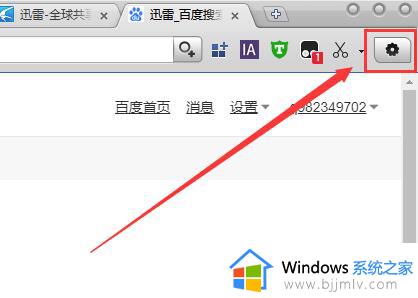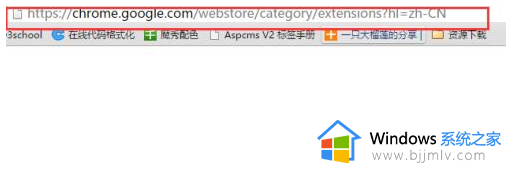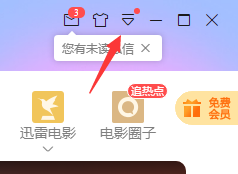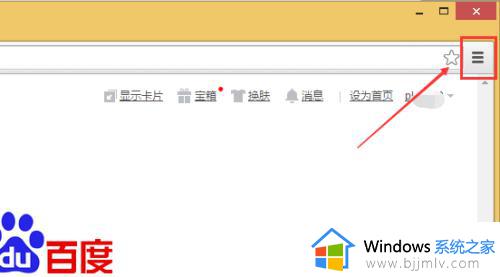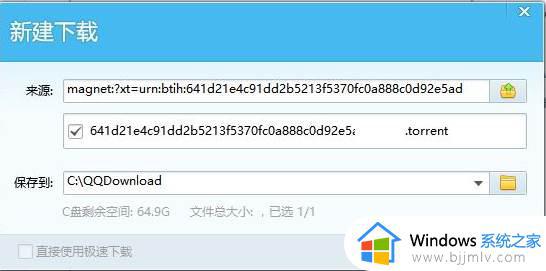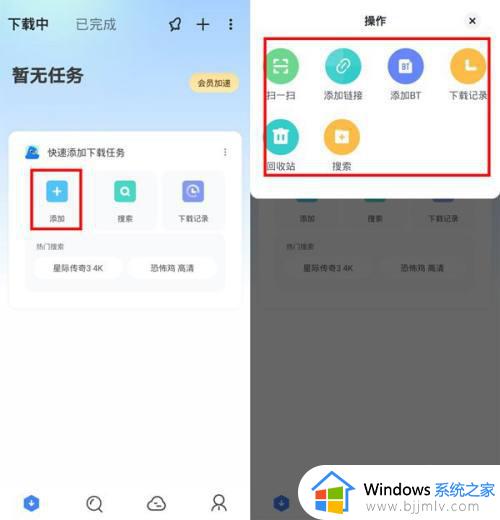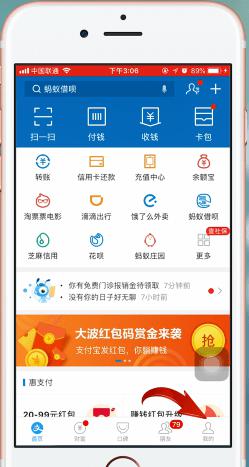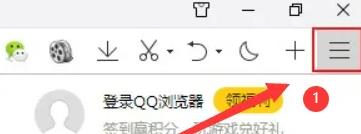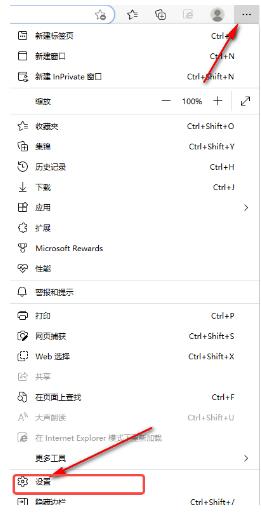迅雷接管浏览器下载如何关闭 迅雷接管浏览器下的取消步骤
更新时间:2024-02-16 11:39:00作者:qiaoyun
很多人都喜欢在电脑中安装迅雷软件来下载各种资源,可是有时候会碰到一些问题,比如近日有用户在使用浏览器下载文件的时候,却被迅雷接管下载了,很多人并不喜欢,所以想要知道迅雷接管浏览器下载如何关闭,方法并不会难,本文这就给大家介绍一下迅雷接管浏览器下的取消步骤。
方法如下:
1、今天我们以360极速浏览器为例,点击右上角的【齿轮】图标。进入设置。
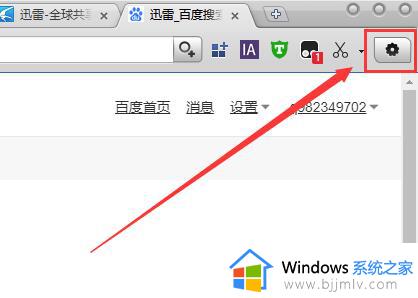
2、然后我们在弹出的菜单中,选择【选项】。
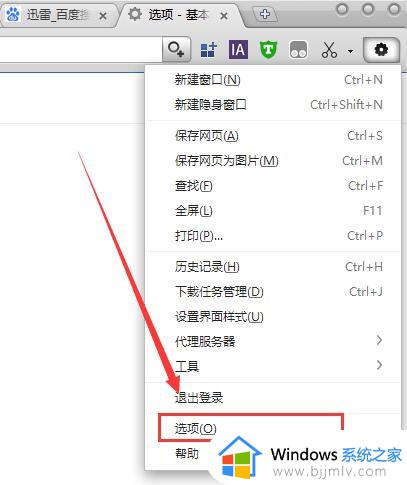
3、随后在分类中切换到【下载设置】中,在选择默认下载工具中。可选【360极速浏览器下载】就行了。
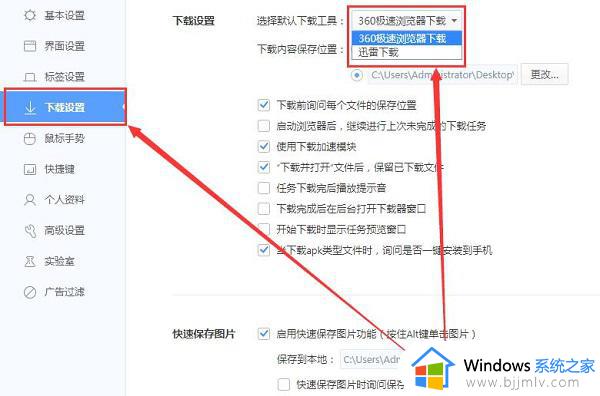
1、打开迅雷客户端,点击右上角的【倒三角按钮】。然后点击【设置中心】。
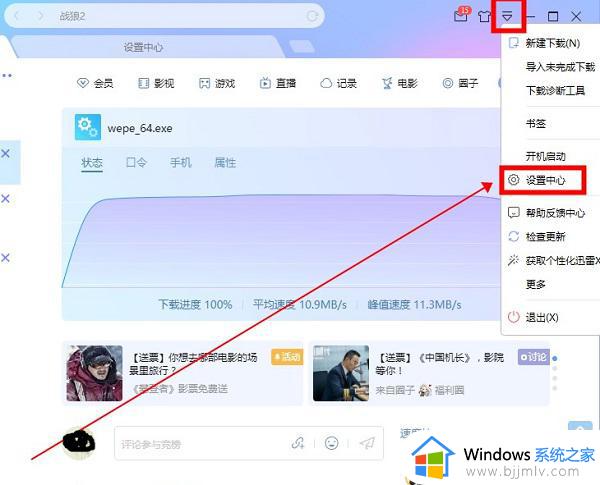
2、在【下载接管设置】,将【接管所有浏览器】勾选给取消掉,就行了。
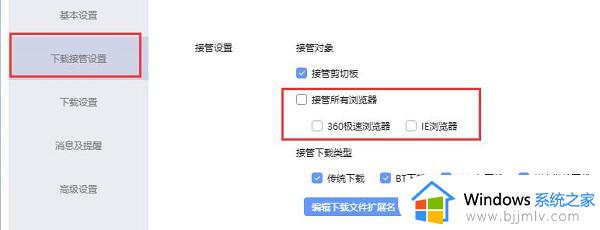
上述就是迅雷接管浏览器下载的详细关闭方法,大家有需要的话可以学习上面的方法步骤来进行操作,希望帮助到大家。